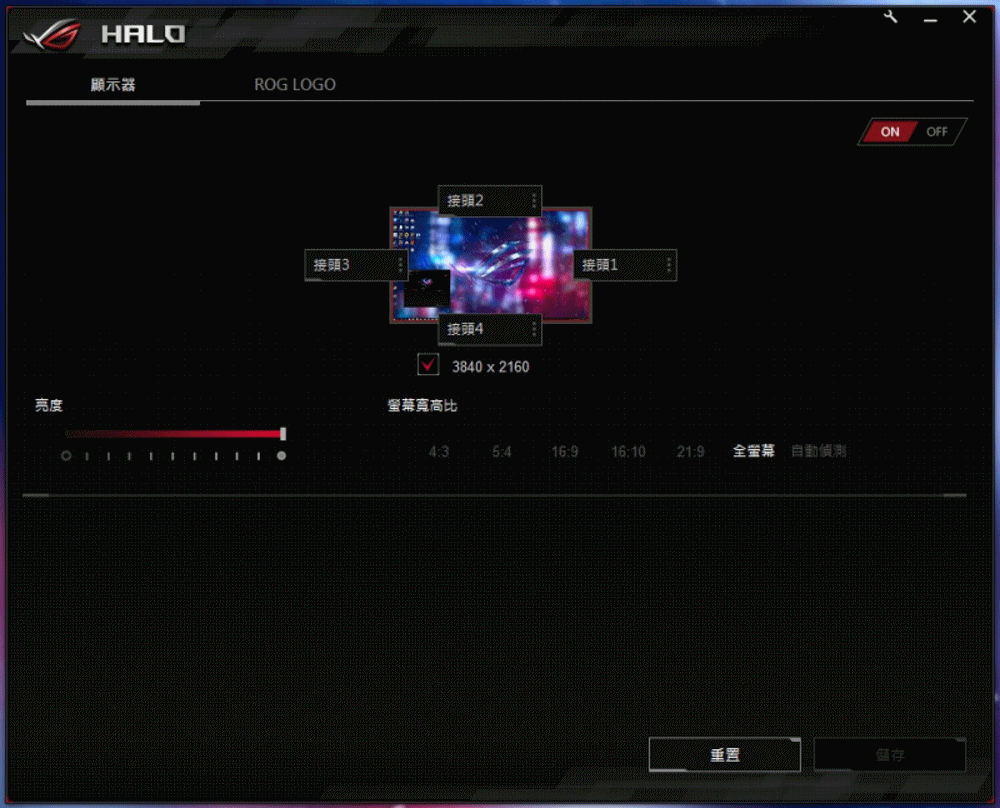AURA Sync 一直是華碩主打、獨家的燈效控制系統,但有些玩家的主機板可能沒有支援,或是想要在主機以外的地方使用 AURA Sync,沒關係,這些問題都可以用 ROG Aura Terminal 燈效控制盒來解決。ROG Aura Terminal 內建 AURA 燈效控制器,因此可以獨立使用也能與支援 AURA sync 的主機板同步,除此之外,要放在機殼內使用或是放在機殼外都沒有問題,包裝內都有附上相對應的線材,而這次還特別打造專屬 Halo 軟體,能夠將螢幕顏色延擴展至室內環境,打造出沉浸式娛樂體驗!
規格:
尺寸:100 X 70 X 20 mm
訊號輸入:USB 2.0 9-pin 或 Type-A
訊號輸出:4 通道 3-Pin 可編程 RGB 插槽
電源輸入:12V 大 4-Pin 或 19V 變壓器
燈效支援:AURA 軟體、Halo 軟體、內建燈效
備註:Halo 軟體僅支援 Windows 10,且不支援 iGPU。
Aura Terminal 為 ROG 新推出的燈效控制盒,除了能夠為主機擴充可編程 RGB 訊號接口之外,也可以獨立安裝在主機外部,為其他週邊零組件提供 RGB 訊號,因此即便玩家所使用的主機板並沒有支援 AURA Sync 或是沒有 3-Pin 可編程 RGB 訊號針腳,也能透過這個燈效控制盒來建置具備 AURA Sync 的發光主機。
除了原本的 AURA 燈效之外,這次增加了全新的 Halo 動態燈效,將 RGB 燈效提升一個層次,只要將燈條貼在螢幕背後,燈效就可以將螢幕色彩延伸到後面牆上,讓玩家不論在玩遊戲或看影片的體驗上都能更有感覺。電腦零組件的燈效從單色到多彩,最後進化為可編程的多彩燈效,燈效越來越多樣化且可以自自定義,現在各家廠商絞盡腦汁,開始將燈效賦予意義,讓燈效不再只是純粹為了發光而發光。
ROG Aura Terminal 燈效控制盒大小與 2.5 吋 SSD 面積差不多,不過厚度有兩公分,而做成這個尺寸最大的一個原因,不外乎就是目前中高階機殼在主分倉都有安裝 2.5 吋儲存裝置的位置,而這款燈效控制盒也採用相同的鎖點設計,所以就可以直接安裝在主分倉,隔著側透版展示控制盒上 ROG Logo 的燈效。

→ROG Aura Terminal 正面,採用髮絲紋表面處理質感佳。

→可以直接裝進機殼內 2.5 吋儲存裝置托架上,Aura Terminal 上的 ROG Logo 會發光的。

→ROG Aura Terminal 背面,可以看到輸入電流可以接受 12V/3.5A 及 19V/2.37A 兩種規格。
控制盒上方有一個燈效控制按鍵,兩側則可以看到 4 個 3-Pin 可編程燈效訊號插槽。4 個可編程燈效訊號插槽與 Terminal 上 ROG Logo 的燈效分開獨立控制,一共有提供 4 組內建燈效讓玩家選擇,可編程燈效訊號插槽的燈效依序為彩虹、彗星、星光、關閉;ROG Logo 則依序為彩虹、紫光恆亮、紅光恆亮及紅光恆亮。除此之外也提供 AURA 燈效同步功能,玩家可以透過控制盒上 Micro-B 插槽與主機連接,便可使用 AURA 軟體或 Halo 軟體來調整燈效。另外一個可編程燈效訊號插槽最多可以控制 90 顆燈株,4 個通道總共可以控制 210 顆 Led 燈株,因此在使用上可以符合多數情境應用,而筆者依華碩內附的燈條做推算,要用在三個 27 吋螢幕,或是要在 60~70 吋的大螢幕、電視上使用 Halo 燈校,只要燈條買夠長都是沒有問題的。

→ROG Aura Terminal 上方,由左至右為電源插槽、訊號插槽及模式切換按鈕。

→兩側則有個兩個 3-Pin(4-1) 可編程燈效訊號插槽。

→內附 3 條燈條,短的約 300 mm,長的約 600 mm。
 ROG Aura Terminal 燈效控制盒 安裝簡易、DIY 樂趣多
ROG Aura Terminal 燈效控制盒 安裝簡易、DIY 樂趣多
首先可以在上面配件圖中看到其實線材還蠻多的,但實際安裝上其實十分簡易,線材大致上可以分成三部分,包含兩組電源線/訊號線,以及燈條安裝轉接線。
電源線/訊號線的部分考量到有的玩家可能會裝在機殼內使用,有玩家會搭配螢幕與 Halo 軟體使用,因此設計上分為兩組。如果是要裝在機殼內,電源線採用 12V 大 4-Pin 供電,訊號線則是 Micro-B 對 9-Pin USB 插頭(接到主板上);如果要在機殼外使用,則有提供 19V 小變壓器,訊號線則是一般常見 Micro-B 對 USB 2.0 的線材。

→在機殼外使用建議搭配左半邊的變壓器及傳輸線;要安裝在機殼內則是建議使用右邊的線材。
燈條轉接線的部分,為常見的 3-Pin(4-1) 接頭對公規 3-Pin 接頭,而目前市面上大多數的可編程 RGB 產品還是以 3-Pin(4-1) 接頭為主,玩家如果到外面買可編程 RGB 產品,基本上都可以直接安裝,而配件中的這三條轉接線主要是給 ROG 燈條使用,方便玩家安裝。

→三條 3-Pin(4-1) 接頭對公規 3-Pin 接頭轉接線。
本篇安裝示範以搭配 Halo 軟體使用為主。首先要為燈條貼雙面膠並貼到螢幕背面,貼完之後將所有的線與控制器連接,再把訊號線接至電腦,並接上變壓器,即完成 ROG Aura Terminal 安裝,最後將螢幕靠牆擺放即可,越接近牆壁,或室內亮度越暗,燈效呈現效果越佳。

→燈條直接沿著螢幕外框黏貼在背面即可,配件中的燈條剛好可以安裝在 27 吋螢幕上。

→開機並點亮 ROG Aura Terminal 的樣子,實際背光看起來比照片中更明顯。
Halo 軟體這次提供的燈效其實不算是全新的概念,在這之前就有飛利浦的 Ambilight 流光溢彩技術,而且已經存在 10 幾個年頭,不過那終究只有飛利浦旗下部分型號的液晶電視才有那樣的設計。今年 ROG 團隊透過全新開發的 Aura Terminal 及 Halo 軟體,以 DIY 的形式,將相似的沉浸式娛樂體驗帶給玩家,往後不再只有特定型號的液晶電視能擁有將螢幕光擴散至環境這項功能,透過安裝 ROG Aura Terminal,所有螢幕都能提供沉浸式娛樂體驗給玩家。
在使用 Halo 軟體前,要先將 Aura Terminal 安裝完成,並將其與 AURA 軟體取消同步,才能夠讓 Halo 軟體控制 Aura Terminal。 Halo 燈效開啟後,玩家可以在 Halo 軟體中可以自行定義燈條位置、燈條方向、燈珠數量(單條上限 90 顆)及控制盒上 ROG Logo 燈效,操作上十分容易也好上手。

→安裝 AURA 及 Halo 兩個軟體開啟後,Aura Terminal 在預設下是與 AURA 同步。
這個燈效主要的目的是將螢幕上接近邊框的顏色向外延伸,在室內燈光較弱的形況下使用,Halo 燈效能夠將畫面氛圍延伸至整個空間,筆者試用時,覺得不論在玩遊戲或是欣賞電影,都能更融入其氛圍之中。而其中唯一比較可惜的是,燈條變色與畫面顯示有稍有延遲,不過日後也能透過軟體更新來達到更好的反映速度,筆者覺得這部分可以說是瑕不掩瑜。
→ROG Aura Terminal 燈效展示。
華碩全新推出的 ROG Aura Terminal 燈效控制盒,與市售常見的同類型產品相比,在外型上花了更多的巧思做設計,裝在機殼內也能融入其中變成一個裝飾,且為了要在機殼外也能使用,配件中附上兩組供電及訊號的線材,讓安裝上可以更為輕鬆、便利。
燈效方面除了既有的 AURA 燈效外,還有全新的 Halo 燈效,能夠將畫面顏色擴散至室內空間,營造出沉浸式娛樂體驗,不論是玩遊戲或是看影片,都能夠有更身歷其境的感覺。整體而言以燈效控制盒來說,其不只是單單做到燈效控制而已,本身也可以是一個裝飾品,並在 Halo 燈效模式下,賦予燈效存在的意義與價值,如果玩家想要有這樣沉浸式娛樂體驗,不妨參考看看這款 ROG Aura Terminal 燈效控制盒。